Raíz cuadrada en Excel
Una de las operaciones matemáticas más usadas para resolver problemas y hallar cálculos de medidas más rápidamente, es la raíz cuadrada.
No necesitas una calculadora para sacarla, ahora también puedes hacerlo con tu hoja de cálculo de Excel.
En este artículo te enseñamos qué es, la fórmula y el paso a paso para obtener tu raíz cuadrada con Excel.
¿Qué es una raíz cuadrada?
Es una operación matemática de radicación bastante usada para resolver problemas. Es la inversa de la potenciación. Consiste en hallar qué número puede ser multiplicado por sí mismo, dos veces, para alcanzar un valor determinado.
Ya sea para hallar la distancia media entre dos puntos o para calcular el promedio entre dos magnitudes. En estadística, física, química, ingeniería y en la vida diaria, hallar la raíz cuadrada es indispensable y tiene muchos usos.
Por ejemplo:
Queremos saber la medida que tiene cada uno de los lados de una superficie:
Sabemos que el área de la oficina es igual a 14 metros y necesitamos saber la medida de la pared que pintaremos para saber cuánta pintura necesitaremos.
Así tenemos que:
x = √14
x = 7 metros
Fórmula de raíz cuadrada en Excel
Aplicar la fórmula para calcular la raíz cuadrada en Excel es bastante fácil. Por eso, a continuación te dejamos la explicación de la fórmula y su sintaxis para que calcules la raíz cuadrada de cualquier número.
RAIZ (función RAIZ)
Esta función devuelve la raíz cuadrada de un número y es muy rápida de usar. Se expresa:
=RAIZ(letra de la columna + número de fila)
=RAIZ(A1)
Sintaxis de la función RAIZ
Para que puedas hacer uso de esta función, es obligatorio que siempre escribas el número del que vas a sacar la raíz cuadrada:
=RAIZ(número)
- Número: es el número del que se desea obtener la raíz cuadrada.
Como sacar la raíz cuadrada en Excel paso a paso (Ejemplo)
Calcular la raíz cuadrada en Excel es muy simple. Hay dos maneras de hacerlo y aquí te las mostramos.
Con la función RAIZ sigue estos simples pasos:
- En una celda, escribe el número del cuál quieres hacer raíz cuadrada en Excel:
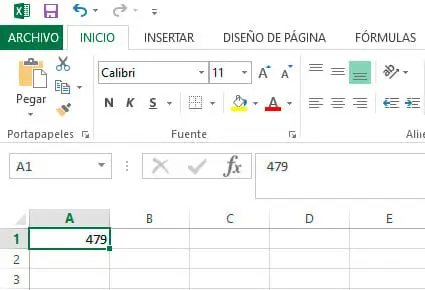
- En la siguiente celda, escribe la fórmula:
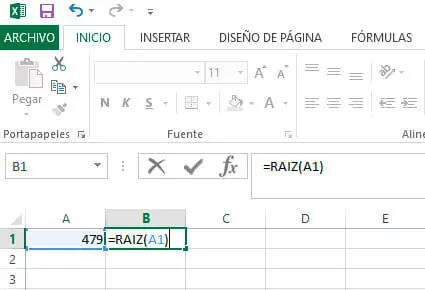
- ¡Y listo! Ya tienes tu raíz cuadrada:
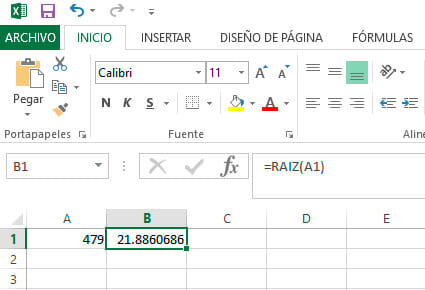
Es demasiado fácil con esta función, hallar tu raíz cuadrada. Sin ecuaciones difíciles.
Como sacar la raíz cuadrada en Excel con el símbolo de potencia (^) (Ejemplo):
Si no quieres usar la fórmula anterior, también puedes calcular tu raíz cuadrada en Excel con el símbolo de potencia (^).
Es muy simple. Solo debes escribir en la celda:
= + número de columna y fila o número natural + ^ + (1÷2 en el número de raíz que vas a sacar: 2 para cuadrada).
=A1 + ^ (1/2)
Así tenemos:
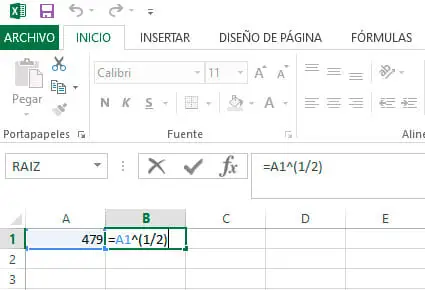
¡Y listo! Obtienes el mismo resultado.
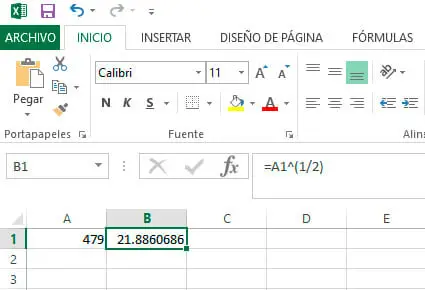
Porque tu tiempo es valioso, aprende a realizar todos tus cálculos matemáticos en Excel.
Es una herramienta precisa y eficaz que agilizará tu vida.
Sé un profesional y obtén cálculos impecables con las funciones que tu hoja de cálculo tiene para ti.
¿Necesitas ayuda?
Si tienes dudas e inquietudes sobre cómo hacer una raíz cuadrada en Excel, contáctanos aquí.
Si deseas aprender mucho más sobre cómo usar la hoja de cálculo de Microsoft Excel, te invitamos a explorar nuestros cursos de Excel, donde conseguirás aprender Excel de manera rápida, fácil y práctica.